アバスト アンチウイルスをインストールした後で、Mozilla Thunderbird、SeaMonkey、The Bat!、または Microsoft Outlook などサードパーティのメール クライアントがメールを送受信する際に、メール サーバー証明書が無効であるというメッセージが表示されることがあります。
アバスト アンチウイルスのメール シールドでは、SSL/TLS で保護された接続経由のメール送受信に高度なスキャン方法が使用されます。Mozilla Thunderbird、Sea Monkey、The Bat!、および Microsoft Outlook にはそれぞれ独自の証明書ストアがあり、無効なメールサーバー証明書に関する警告を回避するために追加の設定が必要となることがあります。
Mozilla Thunderbird、SeaMonkey、The Bat! の無効なメールサーバー証明書に関する警告を停止するために、以下の手順に従ってください。まず、メール シールド証明書をエクスポートし、次にメール クライアントの証明書ストアにインポートします。
Microsoft Outlook の場合、Microsoft Outlook のエラーのトラブルシューティング セクションの手順に従って、アバスト アンチウイルスを再インストールしてください。
メール シールドの証明書をエクスポートする
- アバスト アンチウイルスを開き、[
☰メニュー] ▸ [設定]の順に移動します。
- 右上隅にある [検索] をクリックします。
- 検索ボックスに「
geek:area」と入力し、検索結果から[アバスト ギーク]を選択します。
- [メール シールド]セクションまでスクロールします。[メール シールド]の横のボックスを確認:[SSL 接続をスキャン]がオンになっていることを確認し、[メール シールド:]の横の[実行]をクリックします。証明書をエクスポート
- エクスポートされたメール シールドの証明書の保存場所(Windows のデスクトップなど)を選択し、[保存]をクリックします。
- [OK] を [アバスト情報] ダイアログでクリックします。
メール シールドの証明書がエクスポートされました。以下の手順に従って、メール シールドの証明書をメール クライアントにインポートします。
メール シールドの証明書をインポートする
Microsoft Outlook のエラーをトラブルシューティングする
Microsoft Outlook で証明書の警告やエラーが表示される場合は、アバスト アンチウイルスを再インストールすることをおすすめします。手順の詳細については、以下の手順に従ってください。
- アバスト プレミアム セキュリティまたはアバスト 無料アンチウイルスをアンインストールします。
- Windows デバイスを再起動します。
- アバストを再インストールする前に、Microsoft Outlookを開いて問題が解決しないか確認してください。
問題がまだ発生する場合、アバストが原因ではない可能性があります。この場合、Outlook で電子メールアカウントの設定を確認し、メールプロバイダの指示に従って正しく設定されていることを確認してください。
問題が発生しない場合は、次のステップに進み、アバスト アンチウイルスを再インストールします。 - アバスト プレミアム セキュリティまたはアバスト無料アンチウイルスを再インストールします。
- Windows デバイスを再度再起動します。
アバスト アンチウイルスを再インストールしたら、Microsoft Outlook を開き、問題が解決しないか確認してください。
- アバスト プレミアム セキュリティ
- アバスト 無料アンチウイルス
- Windows
アップデート日: 2025年08月18日





























